
SPSS Clementine12.0破解版下载 附使用方法
大小:534MB类别:办公软件 系统:电脑端安装
作为一个数据挖掘平台,SPSS Clementine12.0破解版结合商业技术可以快速建立预测性模型,进而应用到商业活动中,帮助人们改进决策过程。强大的数据挖掘功能和显著的投资回报率使得Clementine在业界久负盛誉。同那些仅仅着重于模型的外在表现而忽略了数据挖掘在整个业务流程中的应用价值的其它数据挖掘工具相比,SPSS Clementine12.0破解版其功能强大的数据挖掘算法,使数据挖掘贯穿业务流程的始终,在缩短投资回报周期的同时极大提高了投资回报率。总之,SPSS Clementine12.0破解版是一款强大的数据挖掘和分析软件,你值得拥有!

SPSS Clementine12.0破解版安装教程
1、压缩包解压,打开Clementine12文件夹单击setup应用程序,点击Install Clementine
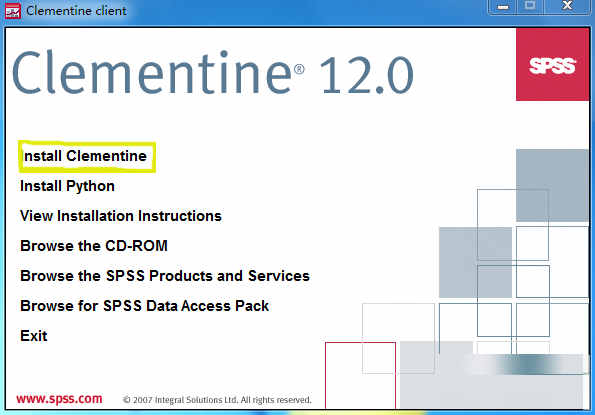
2、选择Single user license,然后单击Next
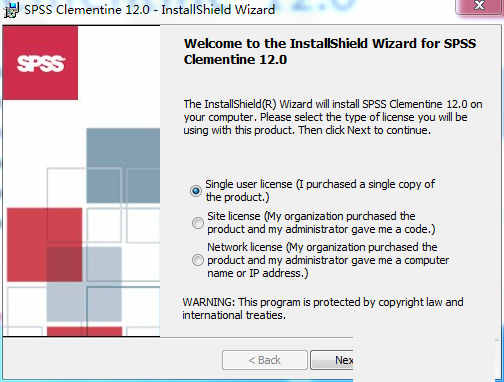
3、接下去几步都点击Next
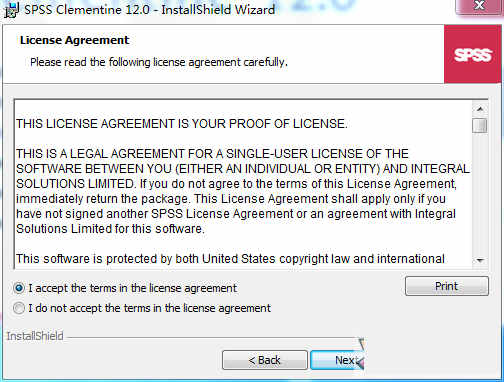
4、到这一步单击Install
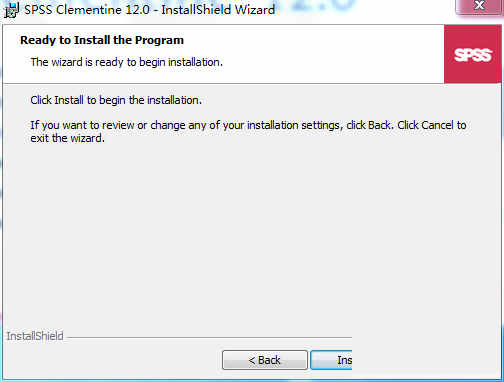
5、单击Finish
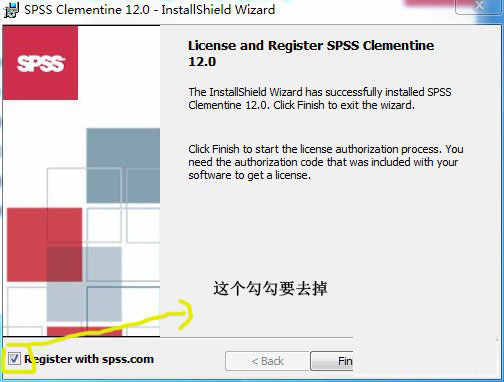
SPSS Clementine12.0破解版汉化教程
1、打开Clementine12文件夹,单击汉化破解,单击Next
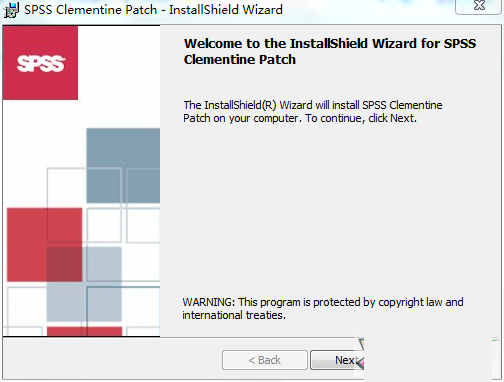
2、单击Install
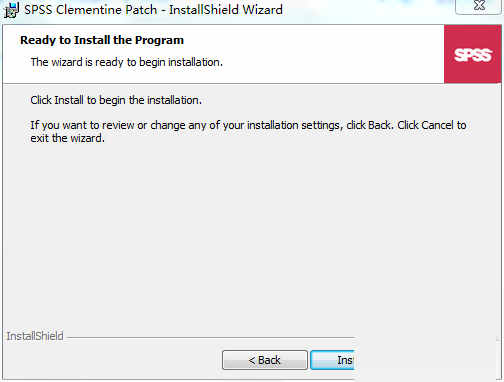
3、单击Finish,软件汉化完成

spss破解教程
1、把虚拟光驱中CYGISO的全部文件(注意是全部文件,不是整个文件夹)复制到Clementine软件安装目录下的bin文件中,选择复制和替换。
2、破解成功后,许可证过期将变为永久
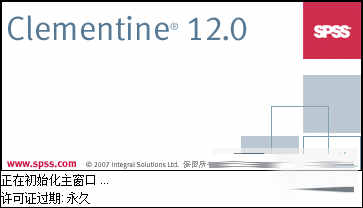
SPSS Clementine12.0破解版功能介绍
1、结合商业技术快速建立预测性模型
2、强大的数据挖掘功能
SPSS Clementine12.0破解版特点
1、操作简单,一键建模
2、功能全面,任你选择
3、专业数据,绝不出错
spss如何输入数据?
1、点击-文件-新建-数据2、执行完以上操作,会到如下数据视图界面,我们可以看到在左下角数据视图选项为黄色,为活动状态,我们可以在长条红框中可以看到,所有的变量并没有进行命名,这样直接输入利用起来会很容易混乱,所以,我们需要进行变量的命名,点击左下角红框中的变量视图
3、切换到下面的页面后,我们就进行变量的编辑了,我们在第一列输入我们的变量,然后后面是自动生成的属性,我们可以点击进行修改,比如小数位数,我们可以点击修改为3.
在每一行的行首,我们右键,可以进行复制或者清除操作,可以删除或者批量复制变量,十分方便批量操作
4、我们重新切换回数据视图,我们可以看到新添加的变量都出现了,我们可以直接输入我们的数据了,然后可以进行相应的处理操作
spss如何做主成分分析?
1、先在spss中准备好要处理的数据,然后在菜单栏上执行:analyse--dimension reduction--factor analyse。打开因素分析对话框2、点击descriptives按钮,进入次级对话框,这个对话框可以输出我们想要看到的描述统计量
3、因为做主成分分析需要我们看一下各个变量之间的相关,对变量间的关系有一个了解,所以需要输出相关,勾选coefficience,点击continue,返回主对话框
4、回到主对话框,点击ok,开始输出数据处理结果
5、你看到的这第一个表格就是相关矩阵,现实的是各个变量之间的相关系数,通过相关系数,你可以看到各个变量之间的相关,进而了解各个变量之间的关系
SPSS Clementine12.0破解版入门学习使用技巧
1、spss怎么导入excel数据?在数据量较少,复制方便的情况下我们可以直接复制其内容到数据视图中,
具体操作:
在编辑完变量之后,复制excel中的数据,然后切换到数据视图,右键粘贴便OK
导入文件:在用spss比较熟练之后,我们可以直接导入文档中的数据,包括变量名等可以直接导入。
操作步骤:文件-打开-数据。然后找到你要打开的excel文件,打开
2、spss怎么分析数据?
录入完数据后,你可以先进行基础的数据统计--描述性统计。然后根据你的数据结果再看是否需要相关回归或者其他分析。Spss里面的描述统计主要在analyze——descriptive里面,其中有描述统计、频数统计、交叉分析。?
描述性统计分析是统计分析的第一步,先选择analyze,你就能看到descriptive,然后鼠标再选Descriptive 菜单中,最常用的是列在最前面的四个过程:Frequencies过程的特色是产生频数表;Descriptives过程则进行一般性的统计描述;Explore过程用于对数据概况不清时的探索性分析;Crosstabs过程则完成计数资料和等级资料的统计描述和一般的统计检验。
先选择analyze,---再选descriptive
打开任意的分析窗口后,你把想分析的数据选入,可以一起按鼠标左键选中按中间按钮加入,然后选择单击后弹出Statistics对话框,用于定义需要计算的其他描述统计量。你可以分析均数(Mean)、中位数(Median)、众数(Mode)、总和(Sum)等等。 然后还可以点Charts对话框,选择直方图、饼图等来绘图。都确定好后,选择单击Continue钮 ,然后选择OK。就可以了。直接就会有输出结果。
你可以先看看描述性统计的结果,有没有什么缺失值或者不符合实际的数据出现。要是有,你需要纠正数据,再用描述统计进行分析。
3、spss怎么做t检验?
1.点击“分析(A)”,选择“比较均值(M)”,再选择“独立样本T检验(T)”
2.将“体重”放入“检验变量(T)”中,将“性别”放入“分组变量”中
3.将“分组变量”,我们将“组1”设置为“1”,将“组2”设置为“2”,然后点击“继续”
4.点击“选项(O)”,会发现“置信区间百分比(C)”为“0.95”,因此,我们这里选择默认。点击“继续”
4、spss怎么做回归分析?
1.单击“分析(A)”,然后点击“回归?”,我们这里通过“线性(L)”来进行线性回归
2.我们把“身高”作为因变量,“体重”作为自变量,选择“进入”方法,因此这是一个一元线性回归分析
3.单击“统计量”,选择需要做的分析,确定后点击“继续”,同时还可以选择“绘制”、“保存”、“选项等”,这里我们不再额外赘述。
5、spss怎么做卡方检验?
1.首先,打开或者新建立一组数据。
2.这里是打开了一组案例分析中的数据进行分析
3.找到非参数检验->就对话框->卡方检验,将其单击单击打开。
4.打开精确,里面的值默认如下图所示,一般不需要更改。
5.打开选项窗口,将描述性复选框按钮进行勾选
6.再将期望单选和期望值选择好。
全部参数设定好之后单击确定获得检验分析结果
相关推荐
人气软件






























